ไดอะล็อกบ็อกซ์ การตั้งค่า PDF
คุณสามารถทำการตั้งค่าขั้นสูง เช่น ชนิดการบีบข้อมูล PDF สำหรับไฟล์ PDF ที่จะบันทึก
เลือก PDF สำหรับ รูปแบบข้อมูล(Data Format) ในไดอะล็อกบ็อกซ์ บันทึก(Save) ของมุมมอง สแกน(Scan) แล้วคลิก การตั้งค่า...(Settings...) เพื่อแสดงไดอะล็อกบ็อกซ์ การตั้งค่า PDF(PDF Settings)
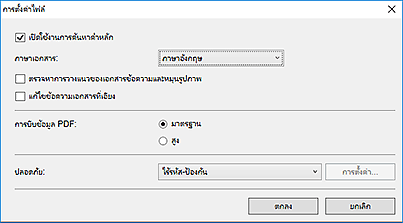
 ข้อสำคัญ
ข้อสำคัญ
- สามารถระบุได้เฉพาะ ปลอดภัย(Security) สำหรับรูปภาพที่มีความละเอียดนอกช่วง 75 dpi ถึง 600 dpi
- เปิดใช้งานการค้นหาคำหลัก(Enable keyword search)
- เลือกเช็คบ็อกซ์นี้เพื่อแปลงข้อความในรูปภาพให้เป็นข้อมูลข้อความและสร้างไฟล์ PDF ที่สนับสนุนการค้นหาคำหลัก
- ภาษาเอกสาร(Document Language)
- เลือกภาษาสำหรับการตรวจหาข้อความในรูปภาพ
- ตรวจหาการวางแนวของเอกสารข้อความและหมุนรูปภาพ(Detect the orientation of text documents and rotate images)
-
เลือกเช็คบ็อกซ์นี้เพื่อตรวจหาการวางแนวของหน้าตามข้อความในรูปภาพ และหมุนรูปภาพโดยอัตโนมัติสำหรับการสร้างไฟล์ PDF
 ข้อสำคัญ
ข้อสำคัญ- ฟังก์ชันนี้ใช้ได้สำหรับรูปภาพ (เอกสารข้อความ) ที่เขียนด้วยภาษาที่สามารถเลือกได้จาก ภาษาเอกสาร(Document Language) เท่านั้น ฟังก์ชันนี้อาจไม่พร้อมใช้งานขึ้นอยู่กับภาษาในรูปภาพ
-
อาจไม่สามารถตรวจหาการวางแนวของหน้าสำหรับรูปภาพประเภทต่อไปนี้ เพราะไม่สามารถตรวจจับข้อความได้อย่างถูกต้อง
- รูปภาพที่มีข้อความเพียงเล็กน้อย
- รูปภาพที่มีข้อความด้วยขนาดฟอนต์เกินขอบเขต 8 จุดถึง 48 จุด
- รูปภาพที่มีฟอนต์พิเศษ เอฟเฟ็กซ์ ตัวเอียง หรือข้อความลายมือ
- รูปภาพที่มีพื้นหลังเป็นลวดลาย
- แก้ไขข้อความเอกสารที่เอียง(Correct slanted text document)
-
เลือกเช็คบ็อกซ์นี้เพื่อตรวจหาการวางแนวของเอกสารตามข้อความในรูปภาพ และแก้ไขมุม (ภายในช่วง -0.1 ถึง -10 องศา หรือ +0.1 ถึง +10 องศา) สำหรับการสร้างไฟล์ PDF
 ข้อสำคัญ
ข้อสำคัญ-
รูปภาพประเภทต่อไปนี้อาจไม่ถูกแก้ไขอย่างเหมาะสม เพราะไม่สามารถตรวจจับข้อความได้อย่างถูกต้อง
- รูปภาพที่มีบรรทัดข้อความเอียงมากกว่า 10 องศา หรือมุมแต่ละบรรทัดแตกต่างกัน
- รูปภาพที่มีข้อความทั้งแนวตั้งและแนวนอน
- รูปภาพที่มีฟอนต์ขนาดใหญ่หรือเล็กมาก
- รูปภาพที่มีข้อความเพียงเล็กน้อย
- รูปภาพที่มีตัวเลข/รูปภาพ
- รูปภาพที่เขียนด้วยลายมือ
-
- การบีบข้อมูล PDF(PDF Compression)
-
เลือกประเภทการบีบข้อมูลสำหรับบันทึก
- มาตรฐาน(Standard)
- ขอแนะนำให้คุณเลือกการตั้งค่านี้สำหรับใช้งานทั่วไป
- สูง(High)
-
บีบขนาดไฟล์เมื่อบันทึก คุณสามารถลดภาระให้กับเครือข่าย/เซิร์ฟเวอร์ของคุณ
 ข้อสำคัญ
ข้อสำคัญ- รูปภาพ PDF อาจมีคุณภาพลดลงหากคุณบันทึกไฟล์อย่างซ้ำๆ ด้วยการบีบอย่างสูง
- ปลอดภัย(Security)
-
คุณสามารถตั้งค่ารหัสผ่านสำหรับไฟล์ PDF ที่สร้างขึ้น
เลือก รหัส-ป้องกัน(Password-protected) เพื่อแสดง ไดอะล็อกบ็อกซ์ การตั้งค่าความปลอดภัยรหัสผ่าน(Password Security Settings) ที่คุณสามารถตั้งค่ารหัสผ่านสำหรับการเปิดไฟล์ และตั้งข้อจำกัดสำหรับฟังก์ชันต่างๆ เช่น การแก้ไขและการพิมพ์

